臺式機一鍵重裝win10系統步驟指南
 2020/05/06
2020/05/06
 976
976
臺式機如何進行一鍵重裝win10系統?臺式機相信大家日常生活中也會見到,甚至會經常使用。不過臺式機出現系統故障修復不了的話,該怎么進行重裝系統呢?現在小編就給大家詳細介紹一下臺式機一鍵重裝win10系統步驟,有需要的小伙伴可以自行觀看。
溫馨小提示:提前備份好系統盤的重要文件并且關閉所有殺毒軟件后,才可以打開黑鯊軟件進行重裝系統,以免數據丟失。
具體步驟
第一步
開始在官網下載黑鯊軟件后并選擇“重裝系統”進入,等電腦檢測完配置信息后進行“下一步”操作。
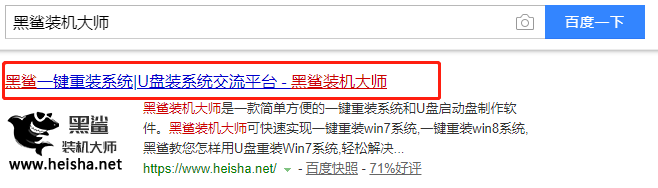
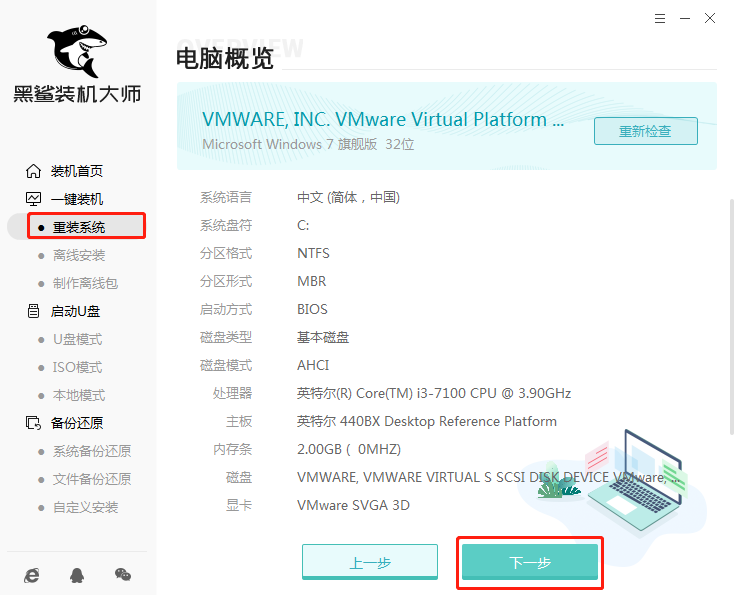
第二步
在“windows10”下選擇需要安裝的系統文件并點擊“下一步”繼續操作。
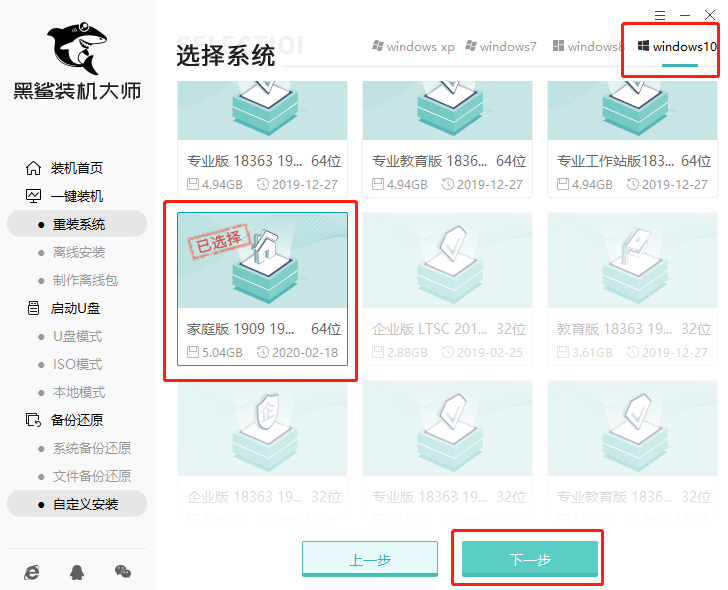
第三步
根據自身需要勾選軟件和重要文件后進行備份后“開始安裝”系統。
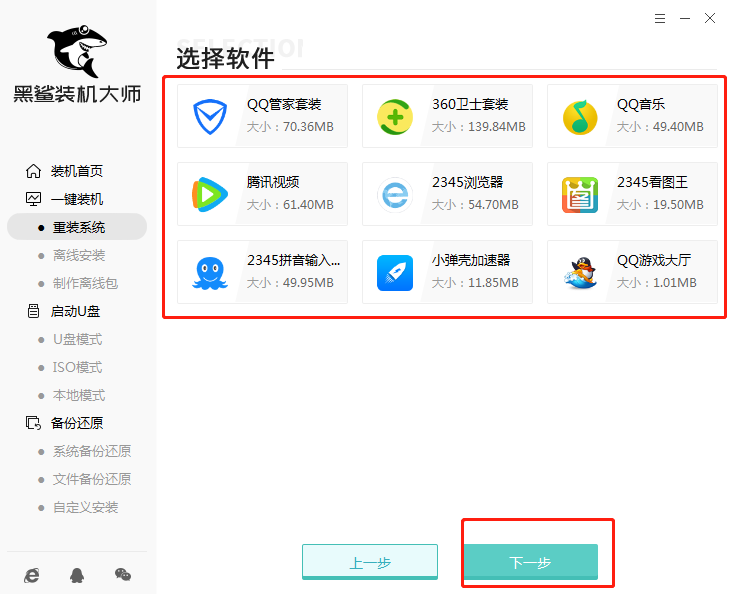
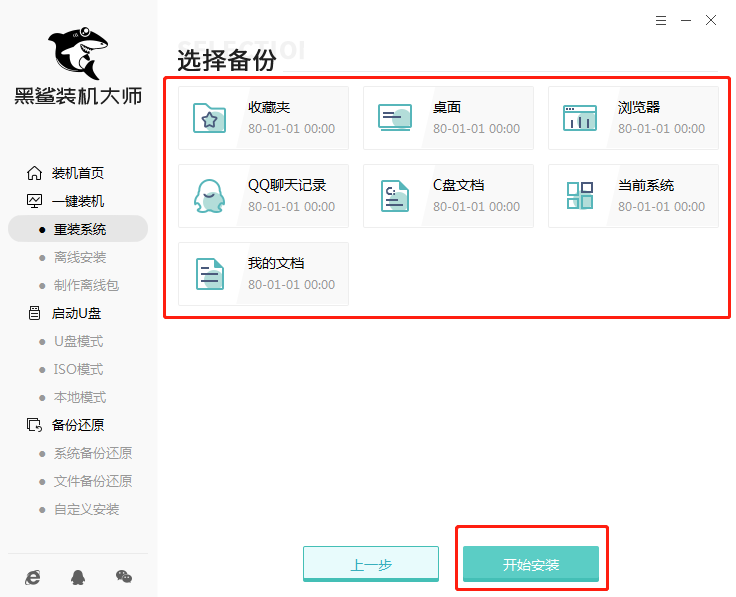
第四步
黑鯊開始下載win10系統文件,下載完成后“立即重啟”電腦。
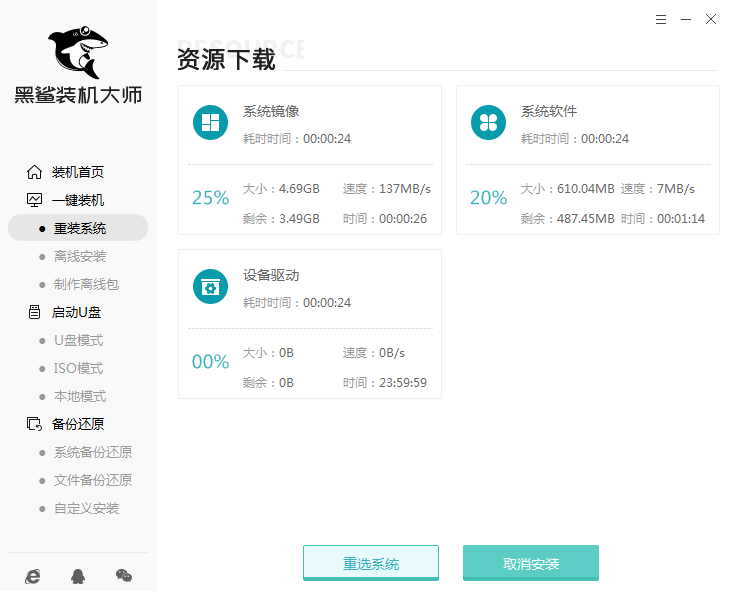
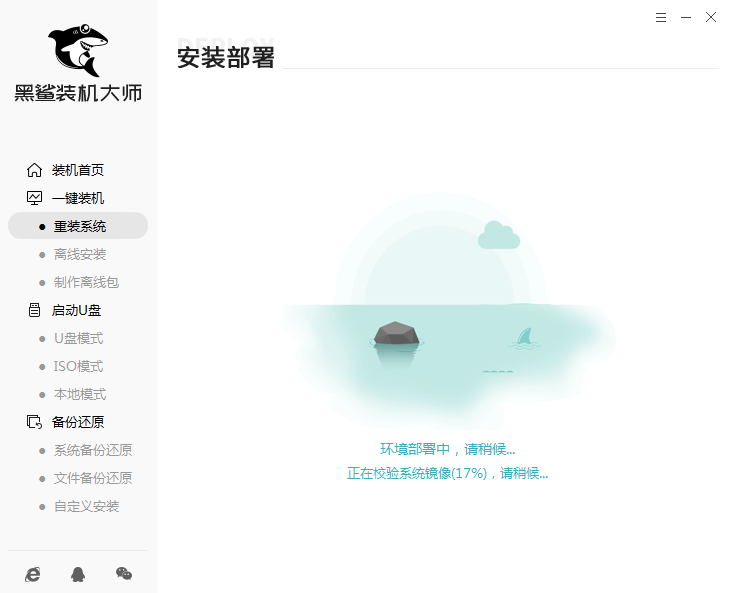
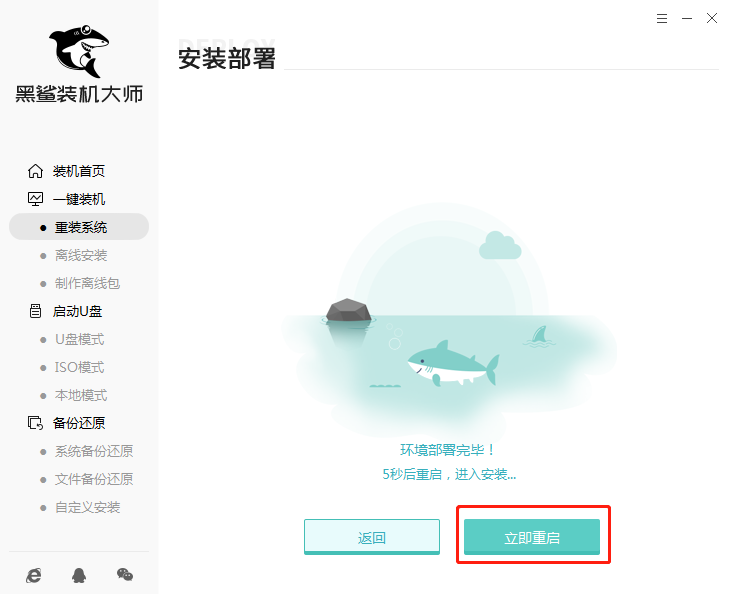
第五步
開始在打開的啟動管理器界面選擇以下PE模式回車進入,黑鯊進入安裝系統狀態,耐心等待安裝完成。
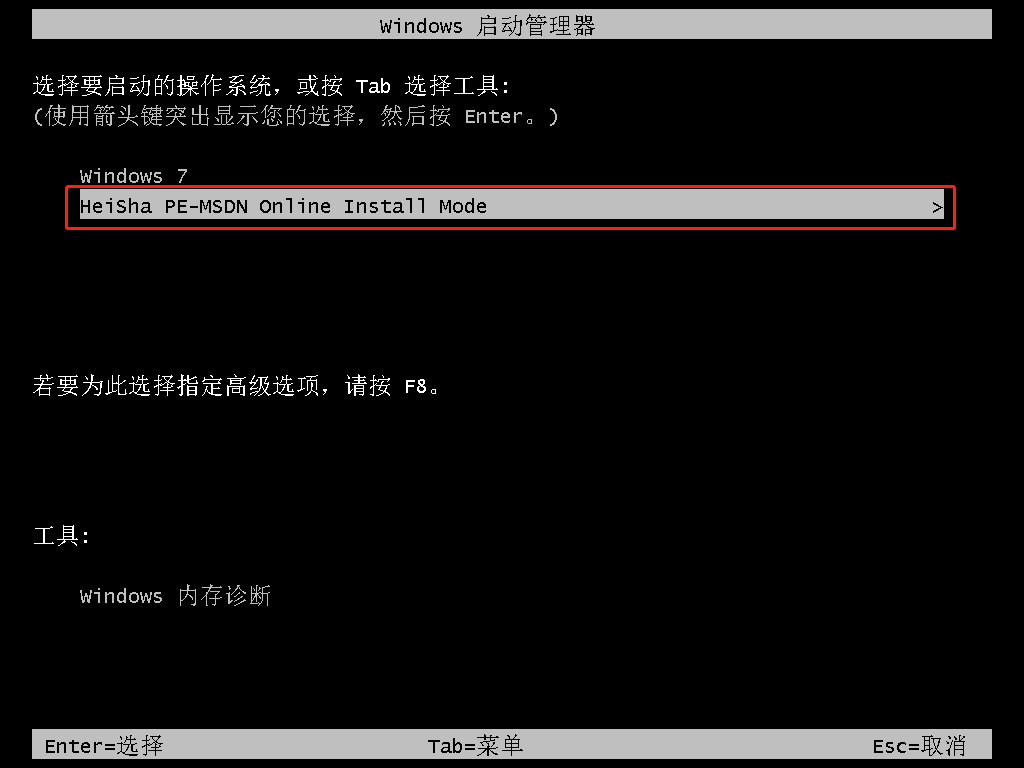
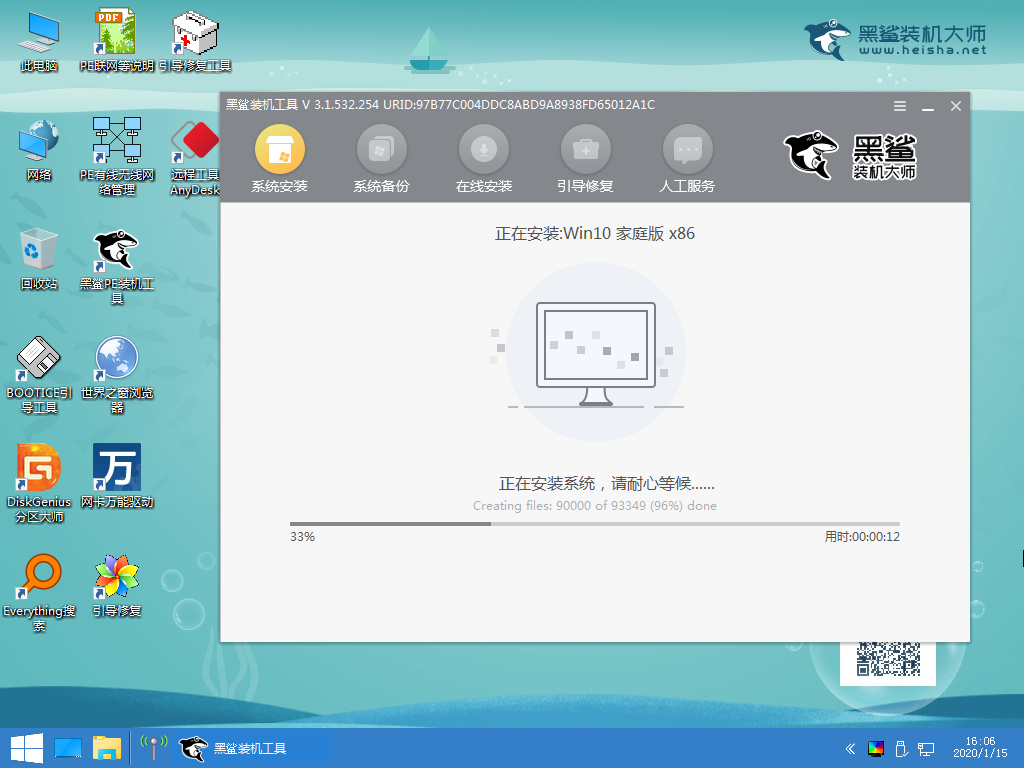
第六步
系統安裝完成后“立即重啟”電腦,電腦經過多次重啟部署安裝后進入win10桌面,系統重裝結束。
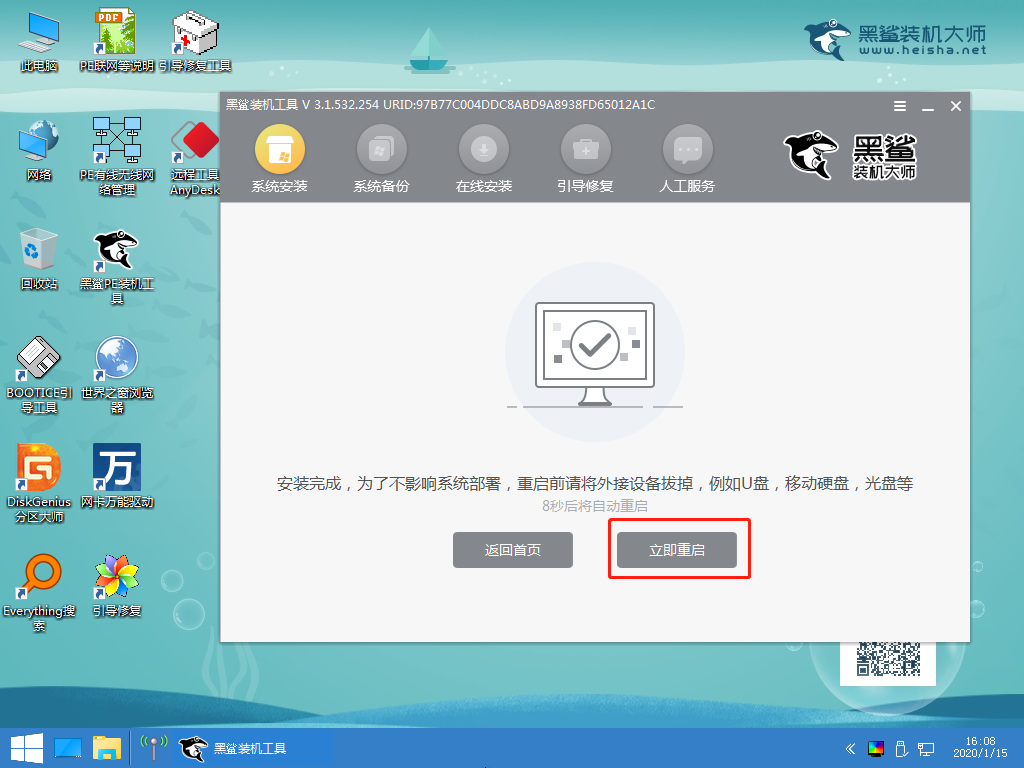
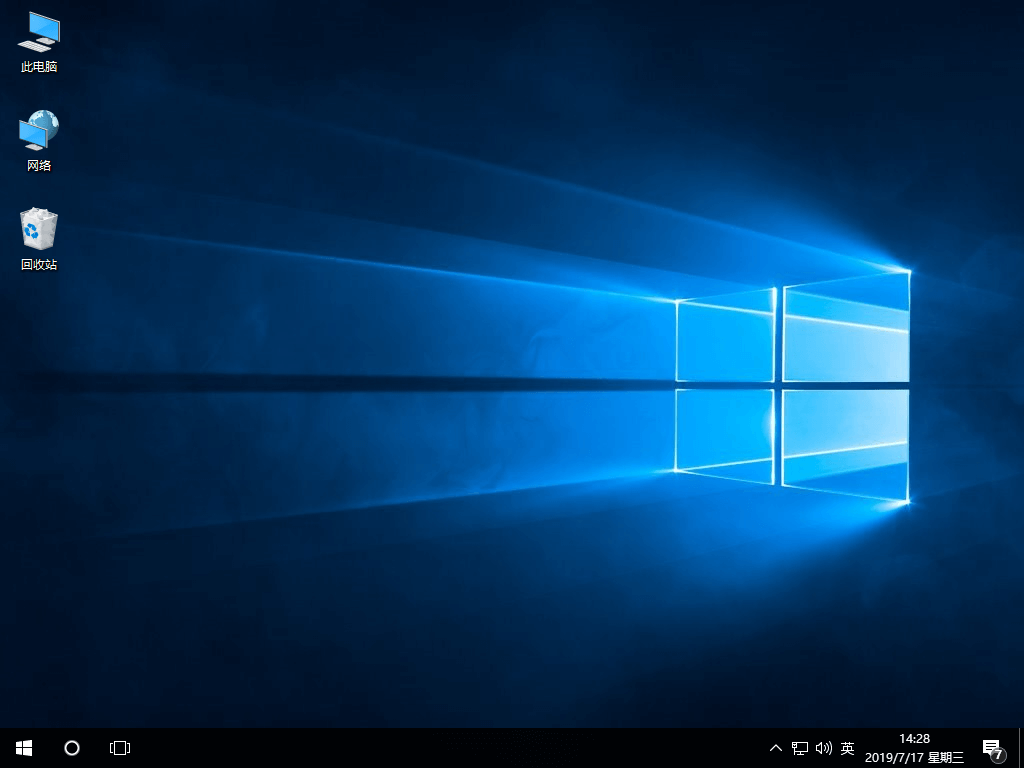
以上就是本次小編為大家帶來的臺式機一鍵重裝win10系統步驟指南,更多精彩內容請大家關注黑鯊網站。
